Siri音声コマンドを使用してHomePodスマートスピーカーにアラームやタイマーを設定するのは簡単ですが、HomePodソフトウェアバージョン14.7には、iPhoneまたはiPadでこれらを手動で変更する機能が追加されています。 シリは必要ありません。
方法は次のとおりです。
HomePodでタイマーを設定する方法
HomePodにタイマーを設定するのは、「Hey Siri、15分のタイマーを設定して」と言うのと同じくらい簡単です。 この方法で複数のタイマーを設定できますが、これらに名前を付けることを強くお勧めします。 「HeySiri、エッグタイマーを3分に設定して」のように言います。
また、Siriを使用してこれらのステータスを確認できます。 「HeySiri、[egg]タイマーの残り時間はどれくらいですか?」と言います。 Siriコマンドでタイマーをキャンセルまたは一時停止することもできます。
HomePodアラームを設定する方法
音声コマンドを使用してHomePodにアラームを設定するのも同じくらい簡単です。 「HeySiri、午後7時15分にアラームを設定してください」だけです。 複数のアラームを設定したり、スケジュールを設定したりできます。 たとえば、「Hey Siri、平日の6:50にアラームを設定して」と言うことができます。
Appleにはいくつかあります HomePodアラームの設定に関するアドバイス、 それも。
アラームとタイマーの重要な違いは、アラームが保存されることです。 今日だけ午前8時30分にアラームを作成すると、明日も表示されますが、無効になります。 しかし、タイマーが終了すると、それは永遠になくなります。
HomePodのタイマーとアラームを手動で編集する方法
月曜日 iOS14.7のリリース このアップデートには新機能が含まれていることに注意してください:「ホームアプリはHomePodでタイマーを管理する機能を追加します。」 の つまり、iPhoneのHomeアプリにアクセスして、HomePodのタイマーを作成または編集できます。 Siri。
ただし、スマートスピーカーはHomePodソフトウェアバージョン14.7以降を実行している必要があります。 確認するには、 家 iPhoneのアプリで、 家のアイコン 画面の左上隅の近くに移動します ホーム設定 > ソフトウェアの更新. 最新バージョンを実行していない場合は、通知されます。
これで、Appleスマートスピーカーでタイマーを表示または編集できます。 を開きます 家 アプリ、検索 HomePodのアイコン、を押し続けます。 デバイスの設定を含む画面が開きます。 そこにあなたは見るでしょう アラーム セクションと タイマー セクション。
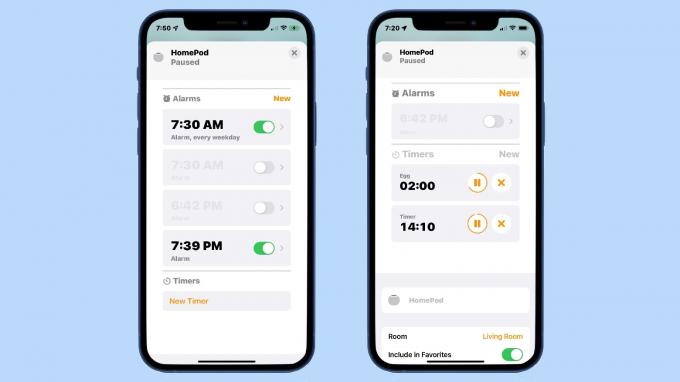
写真:Ed Hardy / Cult of Mac
[アラーム]領域には、これまでに設定したすべてのアラームが表示されます。 スライダーを使用して、これらを非アクティブ化または再アクティブ化します。 または、いずれかをタップして編集します。 オフになる時間を変更したり、スケジュールを変更したり、再生するもの(トーンや音楽)を変更したりできます。 ただし、最後にAppleMusicのサブスクリプションが必要です。
ここから新しいアラームを作成することもできます。古いアラームを削除します。
タイマーセクションはより単純です。 現在実行中のタイマー(名前を含む)を確認したり、1つ以上のタイマーを一時停止したり、停止したりできます。 または、新しいタイマーを開始することもできます。 以上です。
最終的な考え
ほとんどの場合、これらの手動制御は音声コマンドよりも簡単だとは思いません。 タイマーを設定する場合 と あなたのiPhone、あなたはそれが鳴るようにそれを設定する必要があります オン あなたのiPhone。
例外は、複数のタイマーとアラームを実行していて、それらの一部またはすべてに変更を加えたい場合です。 たくさんのSiriコマンドを与えるよりも、iPhoneでこれを行う方が簡単かもしれません。


